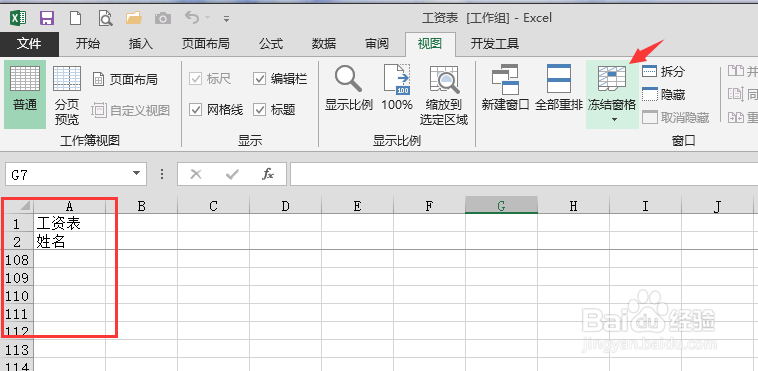1、打开一个工作簿,在【视图】选项卡中单击【新建窗口】。
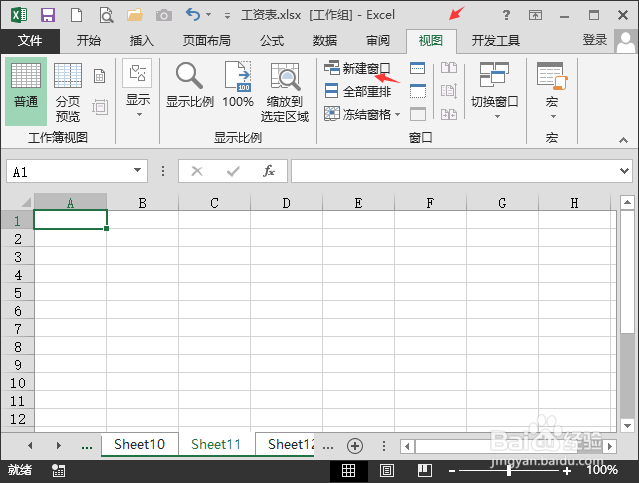
2、通过这里新建的窗口,其标题和内容都和原来窗口中的一样,只是标题中多了一个1和2。相当建立了一个副本。

3、如果我们建立了多个工作窗口,要在各个工作窗口中进行切换,可以单击【视图】-【切换窗口】。
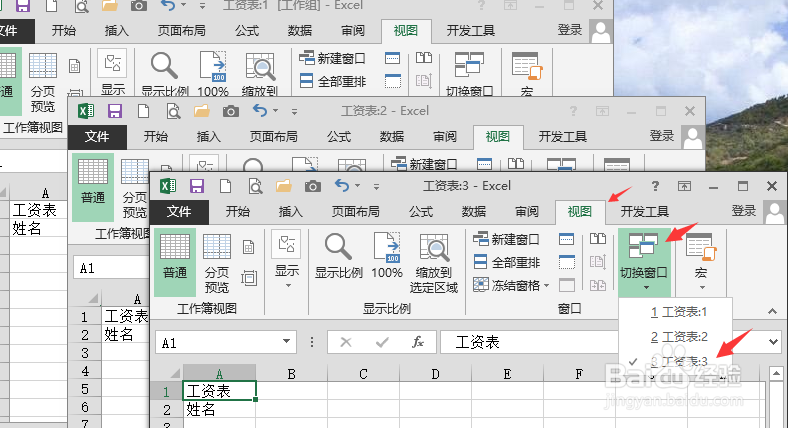
4、要对多窗口进行排列的话,也可以选择【全部重排】,在弹出的重排对话框中选择一种就可以了。
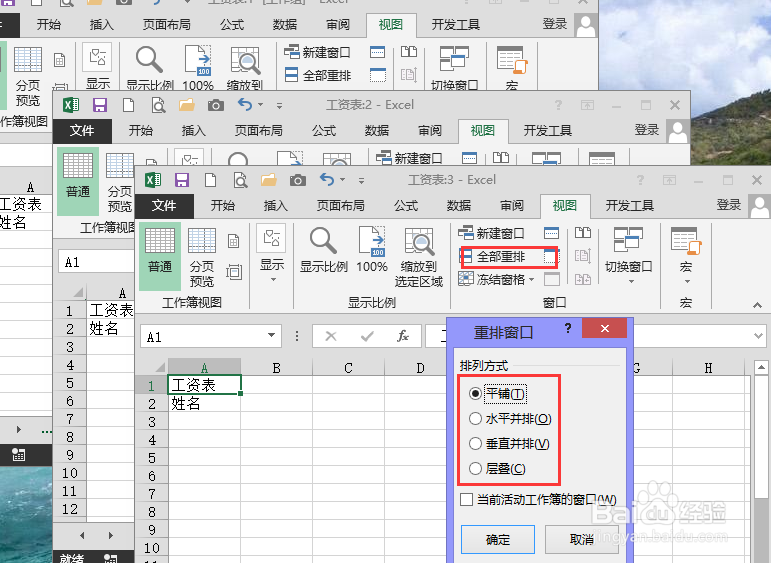
5、下图就是选择了【层叠】后的效果。
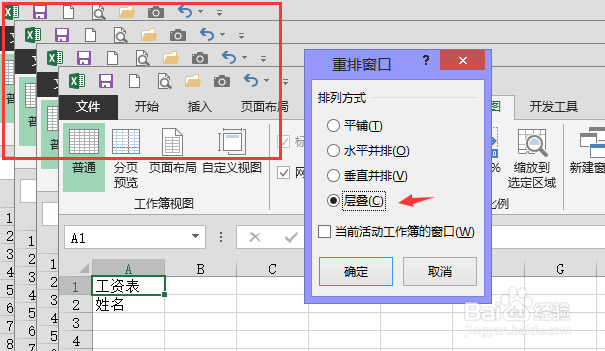
6、有时候需要对两个窗口中的数据进行对比查看,那这个【并排查看】和【同步滚动】功能就排上用场了。这但个功能只能用我们眼睛去看,不能像其它软件一样可以自己显示出不现内容的地方。
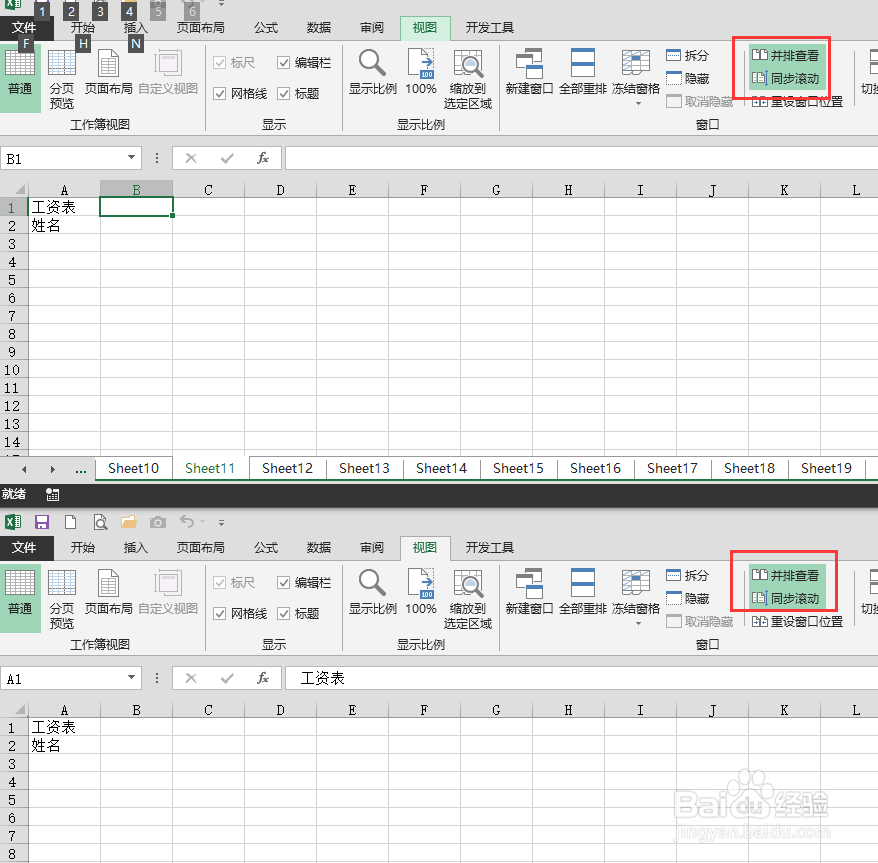
7、通过视图中的【拆分】功能,可以把一个工作窗口拆分成多4个,在4个中可以任意滚动数据。

8、在数据量比较大的时候,要看到后面的数据,但又不想让标题一起消失,那就用【冻结空格】,这样就会把想要冻结的内容冻结在窗口最上方。